Как изменить способ оплаты в убере
Я боюсь привязывать карту к уберам
Кэш, «Эпл-пэй» и другие способы сохранить данные в тайне

Герман Сергеевич Клименко однажды написал в Фейсбуке, что не может заставить себя привязать банковскую карту к какому-то онлайн-сервису (как мы поняли).

Для тех, кто тоже боится, расскажу, как защитить карту или платить другими способами. Советы касаются «Убера», «Яндекс-такси», «Клина» и любых других сервисов, которые хотят привязать вашу карту и списывать с нее деньги за оказанные услуги.

Наличные
«Убер», «Гетт-такси» и некоторые другие сервисы поддерживают оплату наличными. Это альтернатива для консервативных людей, но у нее есть минусы: у водителя не всегда будет сдача с крупных купюр, вы не получите кэшбэка при оплате и не сможете контролировать траты, если привыкли делать это в интернет-банке. Спасибо, кэп, как же мы без тебя раньше?
Лимиты по карте
Главная боль тех, кто боится за безопасность, — что мошенники смогут увести деньги с карты, если ее данные засветятся в интернете. Но они не смогут этого сделать, если у вас стоят лимиты.
Продвинутые банки позволяют настраивать лимиты по карте в личном кабинете или с помощью мобильного приложения (у остальных — где карту получали, там лимиты и настраивайте). Ставите лимит, который не страшно потратить на «Убер», и спите спокойно:
Более жесткий вариант — отключить покупки в интернете по вашей карте. В Тинькофф-банке это делается в пару кликов. То есть во время поездки можно включать эту опцию, а потом отключать. Это вариант для параноиков, но быть параноиком не стыдно. Если вы отключите покупки в интернете, то все операции без физического участия карты будут автоматически отклоняться.
У отключения платежей через интернет есть минус: если мошенники изготовят дубликат вашей карты, они смогут воспользоваться ей вне зависимости от блокировки операций через интернет. Но чтобы изготовить дубликат, мошенникам нужно будет получить физический доступ к вашей карте, имея на руках специальное оборудование, поэтому к ситуации с уберами это не имеет отношения.
 Вариант для параноиков: отключить покупки в интернете во время поездки
Вариант для параноиков: отключить покупки в интернете во время поездки
Дополнительная карта
Стандартное решение для всех грамотных держателей карт — выпустить дополнительную карту к основному счету. Одной картой расплачиваться в интернете, другой — в физическом мире, на обеих держать лимиты.
Дополнительную карту для платежей в интернете удобно использовать в интернет-магазинах и привязывать к онлайновым сервисам. В Тинькофф-банке можно бесплатно заказать до пяти дополнительных карт.
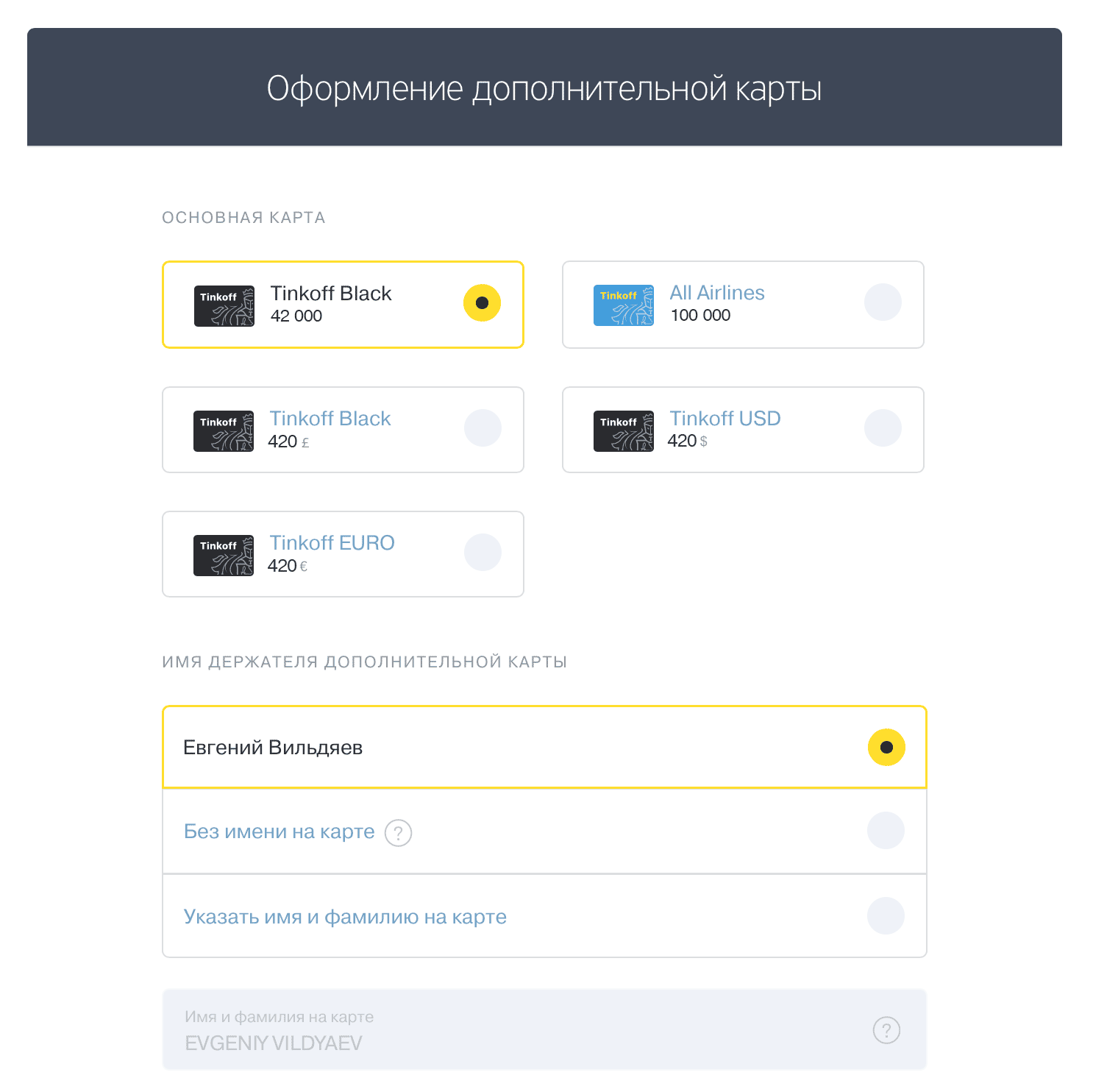 Можно выпустить дополнительную карту для платежей в интернете и только ее привязать к «Уберу»
Можно выпустить дополнительную карту для платежей в интернете и только ее привязать к «Уберу»
Виртуальная карта
Дополнительная карта все еще привязана к вашему счету, а виртуальная — нет. У нее отдельные реквизиты и номер счета, а пополнить ее можно простым переводом через интернет-банк. Как правило, ее выпустят мгновенно по запросу в интернет-банке или мобильном приложении.
К сожалению, онлайн-сервисы принимают не все виртуальные карты. Какого-то отдельного правила, по которым сервис их отклоняет, нет. Остается только проверять опытным путем.
«Эпл-пэй»
Не все знают, но «Эпл-пэй» не только позволяет оплачивать покупки с помощью телефона или часов, но и может выступать в роли посредника между покупателем и продавцом.
Сервис такси «Убер» с Айфона оплачивается с помощью «Эпл-пэя»: вы просто выбираете этот метод оплаты в приложении «Убера», авторизуетесь с помощью отпечатка и решаете, с какой из привязанных к «Эпл-пэю» карт платить. Прелесть в том, что данные вашей карты есть в «Эпл-пэе», но их нет у «Убера». Это не мешает «Уберу» списать деньги за поездки, но не раскрывает данных мошенникам, если они есть где-то там на линии.

Метод «Безопасность 9000»
Вот вам схема, которая охватывает все способы защиты.
Карта для интернет-магазинов. У вас выпущена основная карта от счета, она спрятана дома, на ней стоит лимит в пределах ваших дневных расходов (или сколько вы разрешаете потратить в день в интернете), платежи в интернете включены. Вы помните реквизиты карты наизусть и нигде их не записываете.
Карта для реальности. Выпущена дополнительная карта, она лежит в бумажнике, на ней отключены платежи через интернет. Лимит такой же, как и на первой карте.

Карта для сервисов. Выпущена виртуальная карта с отдельным счетом, на котором лежит ваш бюджет на такси, уборку, игры, приложения и другие онлайновые сервисы, к которым вы привязываете карту. Бюджет переводится с помощью автоплатежа каждый месяц с основного счета.
Интернет-банк закрыт на сложный пароль, включено подтверждение через смс.
Мобильный банк закрыт на отпечаток пальца.
Ваше кодовое слово не девичья фамилия матери.
Вы никому не пересылаете сканы своего паспорта.
Ваш номер телефона не меняется, а если меняется — вы мгновенно уведомляете об этом банк.
У вас подключено смс-информирование обо всех операциях.
Я боюсь привязывать карту к уберам
Кэш, «Эпл-пэй» и другие способы сохранить данные в тайне

Герман Сергеевич Клименко однажды написал в Фейсбуке, что не может заставить себя привязать банковскую карту к какому-то онлайн-сервису (как мы поняли).

Для тех, кто тоже боится, расскажу, как защитить карту или платить другими способами. Советы касаются «Убера», «Яндекс-такси», «Клина» и любых других сервисов, которые хотят привязать вашу карту и списывать с нее деньги за оказанные услуги.

Наличные
«Убер», «Гетт-такси» и некоторые другие сервисы поддерживают оплату наличными. Это альтернатива для консервативных людей, но у нее есть минусы: у водителя не всегда будет сдача с крупных купюр, вы не получите кэшбэка при оплате и не сможете контролировать траты, если привыкли делать это в интернет-банке. Спасибо, кэп, как же мы без тебя раньше?
Лимиты по карте
Главная боль тех, кто боится за безопасность, — что мошенники смогут увести деньги с карты, если ее данные засветятся в интернете. Но они не смогут этого сделать, если у вас стоят лимиты.
Продвинутые банки позволяют настраивать лимиты по карте в личном кабинете или с помощью мобильного приложения (у остальных — где карту получали, там лимиты и настраивайте). Ставите лимит, который не страшно потратить на «Убер», и спите спокойно:
Более жесткий вариант — отключить покупки в интернете по вашей карте. В Тинькофф-банке это делается в пару кликов. То есть во время поездки можно включать эту опцию, а потом отключать. Это вариант для параноиков, но быть параноиком не стыдно. Если вы отключите покупки в интернете, то все операции без физического участия карты будут автоматически отклоняться.
У отключения платежей через интернет есть минус: если мошенники изготовят дубликат вашей карты, они смогут воспользоваться ей вне зависимости от блокировки операций через интернет. Но чтобы изготовить дубликат, мошенникам нужно будет получить физический доступ к вашей карте, имея на руках специальное оборудование, поэтому к ситуации с уберами это не имеет отношения.
 Вариант для параноиков: отключить покупки в интернете во время поездки
Вариант для параноиков: отключить покупки в интернете во время поездки
Дополнительная карта
Стандартное решение для всех грамотных держателей карт — выпустить дополнительную карту к основному счету. Одной картой расплачиваться в интернете, другой — в физическом мире, на обеих держать лимиты.
Дополнительную карту для платежей в интернете удобно использовать в интернет-магазинах и привязывать к онлайновым сервисам. В Тинькофф-банке можно бесплатно заказать до пяти дополнительных карт.
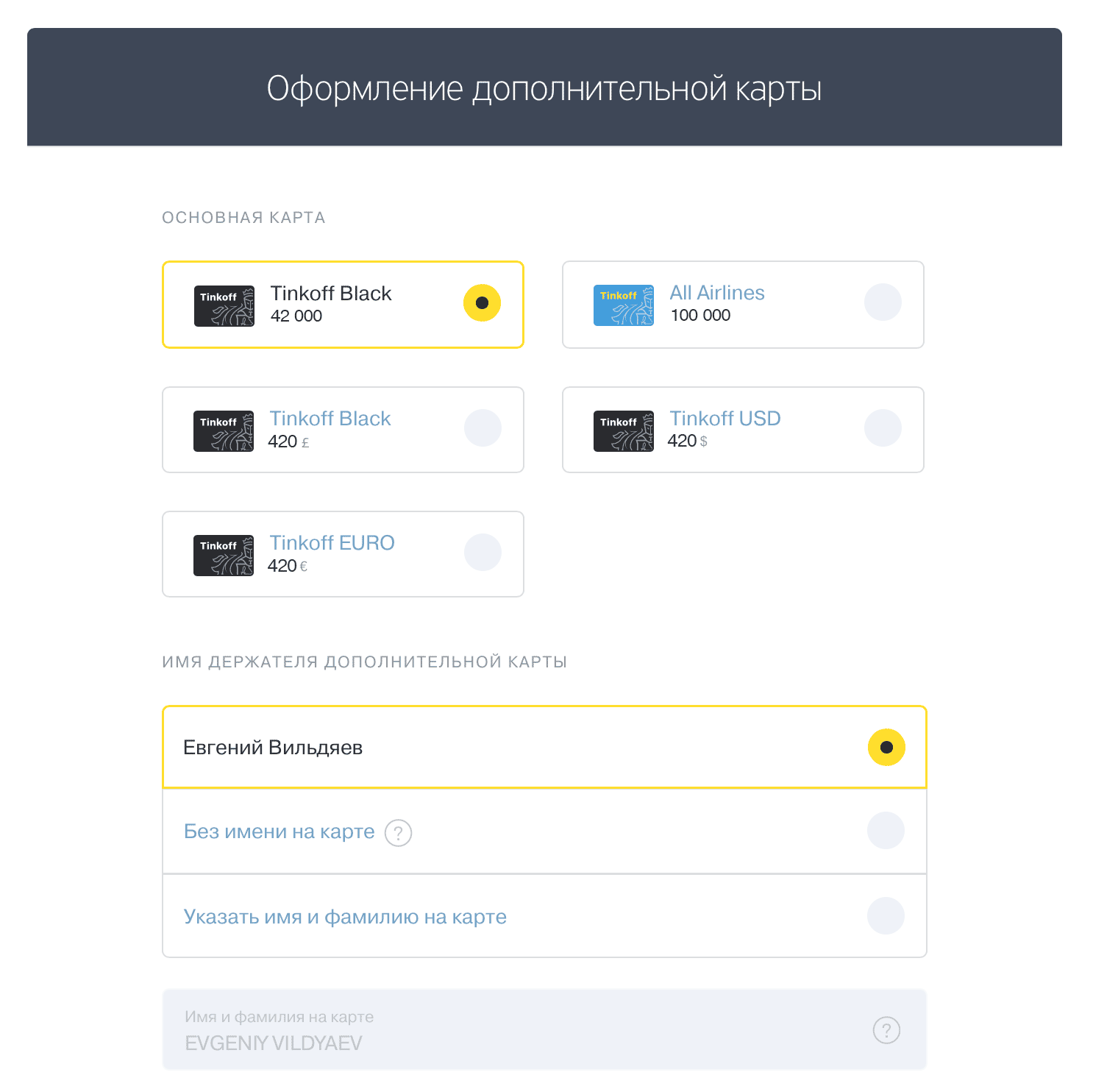 Можно выпустить дополнительную карту для платежей в интернете и только ее привязать к «Уберу»
Можно выпустить дополнительную карту для платежей в интернете и только ее привязать к «Уберу»
Виртуальная карта
Дополнительная карта все еще привязана к вашему счету, а виртуальная — нет. У нее отдельные реквизиты и номер счета, а пополнить ее можно простым переводом через интернет-банк. Как правило, ее выпустят мгновенно по запросу в интернет-банке или мобильном приложении.
К сожалению, онлайн-сервисы принимают не все виртуальные карты. Какого-то отдельного правила, по которым сервис их отклоняет, нет. Остается только проверять опытным путем.
«Эпл-пэй»
Не все знают, но «Эпл-пэй» не только позволяет оплачивать покупки с помощью телефона или часов, но и может выступать в роли посредника между покупателем и продавцом.
Сервис такси «Убер» с Айфона оплачивается с помощью «Эпл-пэя»: вы просто выбираете этот метод оплаты в приложении «Убера», авторизуетесь с помощью отпечатка и решаете, с какой из привязанных к «Эпл-пэю» карт платить. Прелесть в том, что данные вашей карты есть в «Эпл-пэе», но их нет у «Убера». Это не мешает «Уберу» списать деньги за поездки, но не раскрывает данных мошенникам, если они есть где-то там на линии.

Метод «Безопасность 9000»
Вот вам схема, которая охватывает все способы защиты.
Карта для интернет-магазинов. У вас выпущена основная карта от счета, она спрятана дома, на ней стоит лимит в пределах ваших дневных расходов (или сколько вы разрешаете потратить в день в интернете), платежи в интернете включены. Вы помните реквизиты карты наизусть и нигде их не записываете.
Карта для реальности. Выпущена дополнительная карта, она лежит в бумажнике, на ней отключены платежи через интернет. Лимит такой же, как и на первой карте.

Карта для сервисов. Выпущена виртуальная карта с отдельным счетом, на котором лежит ваш бюджет на такси, уборку, игры, приложения и другие онлайновые сервисы, к которым вы привязываете карту. Бюджет переводится с помощью автоплатежа каждый месяц с основного счета.
Интернет-банк закрыт на сложный пароль, включено подтверждение через смс.
Мобильный банк закрыт на отпечаток пальца.
Ваше кодовое слово не девичья фамилия матери.
Вы никому не пересылаете сканы своего паспорта.
Ваш номер телефона не меняется, а если меняется — вы мгновенно уведомляете об этом банк.
У вас подключено смс-информирование обо всех операциях.
Как изменить способ оплаты в убере
Если поездка уже началась, вы можете поменять оплату наличными на оплату картой, но не наоборот.
Если вы выбрали оплату картой, но она заблокирована или на ней не хватает средств, способ оплаты может автоматически переключиться на оплату наличными. Вы и водитель получите сообщение об этом в приложении.
В создании этой статьи участвовала наша опытная команда редакторов и исследователей, которые проверили ее на точность и полноту.
Команда контент-менеджеров wikiHow тщательно следит за работой редакторов, чтобы гарантировать соответствие каждой статьи нашим высоким стандартам качества.
Платежные данные кредитной или дебетовой карты, которая привязана к вашему профилю, можно изменить как в мобильном приложении, так и на сайте Uber. Перейдите в раздел «Оплата» в панели меню и выберите метод оплаты, в который вы хотите внести изменения. Если к аккаунту привязано несколько методов оплаты, выберите, какой из них использовать. Для этого нужно поставить булавку на карте во время заказа авто, нажать на метод оплаты и выбрать новый метод из списка. Метод оплаты можно менять в любое время вплоть до окончания поездки, когда деньги будут списаны.
Программа Uber, разработанная в Сан-Франциско, стала революцией в системе поездок. С помощью неё открылась возможность заказа такси прямо с мобильного телефона. Непосредственно после заказа такси можно отследить всё расстояние, которое проехала машина. Эта функция поможет узнать, где находится автомобиль в данную секунду и как долго осталось его ждать. О регистрации в системе, услугах компании и их оплате мы подробно поговорим в нашей статье.

Что такое Uber
Программа Uber была основана американскими разработчиками в 2009 году. С того времени компания заполучила мировое признание, работая в более чем 76 странах.
С помощью приложения вы бронируете машину с водителем, отслеживая её маршрут к вашему местоположению. Перевозчики представляют собой обыкновенных пользователей с собственными автомобилями, которые решили начать зарабатывать деньги. Оплатить услуги можно или с помощью банковской карты, или наличными. Статистика говорит, что в большей части стран 80% оплаты достаются водителю, а оставшиеся 20% — самой компании.
Как зарегистрироваться в Uber
Перед тем как пользоваться услугами сервиса, следует пройти процедуру регистрации в самой системе. Она состоит из нескольких шагов, которые мы подробно разберём.
Создание профиля на официальном сайте.
- Перейдите на страницу регистрации пользователя на официальном сайте сервиса.
- Введите и проверьте ваши персональные данные. Номер мобильного телефона используется для связи водителя и заказчика.
- Если у вас имеется специальный промокод, то нажмите Добавить промокод и введите его в появившейся строке.
- Нажмите на кнопку Регистрация.
- Повторно подтвердите номер телефона и созданный пароль. Теперь вы можете зайти в свой аккаунт.
Вызвать такси можно и с помощью мобильного приложения, и через официальный сайт. Первый способ гораздо быстрее, т.к. сервисом моментально будет определено ваше местоположение. Это позволит выбрать машину, находящуюся к вам ближе всего.

Окно приложения Uber
После создания своей учётной записи можно установить на смартфон приложение Uber. Пользователи Android могут найти его в Google Play, а держатели устройств iOS – в AppStore.
Как оформить заказ
Как говорилось выше, заказать такси можно как в программе для смартфона, так и на сайте сервиса. Подробно разберёмся с первым вариантом.
- Запустите заранее установленное приложение. Войдите в свой личный кабинет, введя учётные данные.
- Если у вас будет запрашиваться разрешение на использование спутниковой навигации, следует выбрать Разрешить.
- Кликните Куда? и укажите место, куда вас следует доставить.
- Просмотрите карту с находящимися рядом машинами, изучите их параметры и стоимость пути. Внимательно ознакомьтесь с каждым предложением. При необходимости можно задать интересующие вас вопросы самому перевозчику: ко скольки он сможет приехать, сколько мест в автомобиле и т. п.
- Ознакомьтесь с приблизительной стоимостью. Программой самостоятельно будет проложен маршрут, а вам будет показана примерная стоимость пути. Цены значительно различаются в различных регионах. Зачастую Uber бывает дороже обыкновенных такси, что связано с загруженностью дорог. Заранее обратите внимание на этот момент, чтобы выбрать наилучшее время для дороги.
- Кликните Заказать Uber.
- Укажите место для подъезда водителя. Если ваше текущее местоположение было определено корректно, то подтвердите его. Если нет – измените место посадки на необходимое.
- Ждать машину следует в строго указанном вами месте, чтобы не тратить время. На смартфоне будет указываться примерное время ожидания.
- Выберите способ оплаты. Вы можете произвести оплату наличными, банковской картой или некоторыми электронными системами платежей (Google Pay, PayPal). Чаевые не являются обязательными, но приветствуются.
- Оцените поездку. Лишь максимальная оценка считается положительной. Если вы поставите более низкую оценку, то рейтинг водителя понизится, а вам будет предложено меньшее количество доступных автомобилей.
В Uber имеется возможность вызвать такси на конкретное время. Для этого:
- Кликните на кнопку машины с часами рядом со строкой Куда?.
- Выберите запланированное время и дату.
- Определитесь с автомобилем и подтвердите заявку.

Заказ поездки в Uber
Стоит отметить, что иногда даже в запланированное время рядом нет машин. От этой неприятной ситуации никак не застраховаться. Следует лишь размещать заявку как можно раньше, и тогда водители обязательно найдутся.
Как отменить заявку
Если вы заказали Uber на определённое время, то отменить заявку очень просто:
- Перейдите в Настройки – Ваши поездки – Предстоящие.
- Кликните Отмена.
В случае, когда таксист ещё не успел принять заказ, у вас есть немного времени на его отмену. Для этого зайдите в белую нижнюю панель и выберите Отменить. В этом случае с вас не будет взята никакая комиссия. Если же заказ был обработан, то за его отмену с вас будет списана некоторая сумма.
Особенности оплаты Uber
Опубликована официальная информация, что если поездка продолжалась по времени дольше планируемого, то в итоге к конечной стоимости дороги может быть прибавлена некоторая сумма.
Если маршрут предполагает проезд по платной территории (зона аэропорта, платная дорога), то оплата за данную услугу (независимо от того, какой способ оплаты вы выбрали), будет сложена с итоговой стоимостью всего пути. Поэтому всегда стоит быть готовым к лишним денежным расходам.

Дополнительные опции
В приложении Uber имеется ряд дополнительных функций. Разберём некоторые из них.
Добавление промежуточного адреса
Вы можете добавить в ваш маршрут несколько остановок. Если вы вносите корректировки непосредственно в поездке, то водитель может вас бесплатно ждать на протяжении 3 минут. Если вы превысите это время, то стоимость дороги будет расти с каждой минутой. Для того, чтобы добавить адрес:
- В программе выберите место прибытия.
- Для добавления остановки нажмите + и кликните Добавить остановку. Укажите её адрес.
- При необходимости вы можете указать ещё одну остановку.
- Далее оформляйте заказ, как это описывалось выше.
Удаление истории поездок
В интернете было много споров о том, как удалить историю проездов в Uber. Некоторые говорят, что это возможно, а некоторые дают абсолютно нереальные советы. Однако, как заявлено официальными источниками, удалить историю заказов абсолютно невозможно. Единственное решение – это полное удаление своей учётной записи.
Изменение маршрута
У пассажира имеется возможность изменить маршрут, а именно конечный пункт назначения. Сделать это можно до того, как водитель нажал Завершить поездку на своём устройстве.
Для изменения конечной остановки нажмите на строчку Ввести пункт назначения и введите новый адрес.
Распечатка квитанции
После каждой завершённой поездки на вашу электронную почту отправляется чек, который можно распечатать в любое удобное время. Если вы удалили эти письма, то не стоит паниковать, так как в любой момент их можно запросить заново. Для распечатки квитанции:
- Откройте полученное письмо на электронной почте.
- Нажмите на слово Печать или на соответствующую иконку. В разных сервисах интерфейс может несколько различаться.

Удаление аккаунта Uber
Как удалить аккаунт Uber
Удаление аккаунта может проводится по различным причинам. Кто-то хочет отвязать банковскую карту, кто-то хочет очистить историю поездок. Так или иначе, удалить свой аккаунт самостоятельно у вас не получится. Для этого вам придётся обратиться в службу поддержки с соответствующим заявлением, а именно:
- Откройте мобильное приложение.
- Пройдите по пунктам Помощь – Аккаунт, оплата, списания – Настройки аккаунта и Рейтинг – Удалить мой аккаунт.
- В верхней строке напишите Я хочу удалить свой аккаунт, а в нижней – причину этого действия.
Таким образом, мы подробно разобрались с работой в мобильном приложении Uber. Этот сервис имеет широкий функционал и приемлемые цены. Внимательно изучайте предложенные варианты и выбирайте наиболее выгодный из них. При наличии вопросов обращайтесь к нам в комментариях. Мы будем очень благодарны за лайк и репост этой статьи.
Как пользоваться сервисом Uber
Дата публикации: 22 октября 2018 .
Категория: Автотехника.
Хоть такси и является очень удобным методом передвижения в случае, если нужно добраться, то того или иного места, далеко не всегда таксомоторные службы радуют расторопностью. Это объясняется тем, что, если пассажиру нужно немедленно отправиться в поездку, рядом с его местоположением может элементарно не оказаться свободной машины. Поэтому приходится обзванивать несколько служб, прежде чем удастся найти наиболее удобный вариант. Все это занимает много времени, а ценник услуг зачастую завышен.
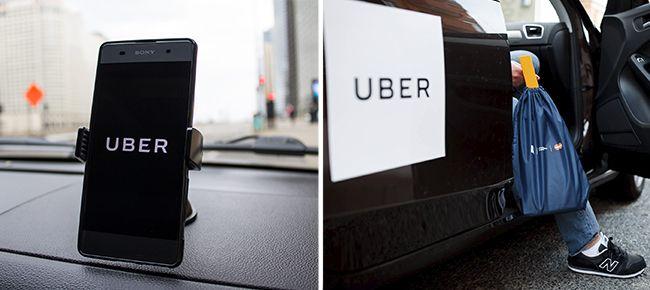
С 2013 года в РФ появился сервис «Убер», который с огромной скоростью стал набирать популярность сначала в самых крупных, а потом и в небольших городах страны. На сегодняшний день услугами Uber пользуются миллионы людей, которые не только заказывают такси, но и являются водителями. Поэтому, тем, кто еще не знаком с данным сервисом будет интересно узнать тонкости его работы.
Что такое Uber
Говоря простыми словами «Убер» – это приложение, которое позволяет в реальном времени находить ближайших свободных водителей и самостоятельно формировать заказ. Как только таксист, также зарегистрированный в сервисе, принимает заявку, происходит автоматический расчет времени и стоимости заказа.
В «Убер» таксисты работают на своих собственных машинах. По большому счету это такие же пользователи, которые просто скачали приложение и начали зарабатывать деньги. Поэтому на ТС не устанавливается никаких опознавательных знаков, логотипов Uber и прочей таксистской атрибутики.
Чтобы клиент мог идентифицировать нужное авто, ему на телефон приходит информация с маркой машины, ее цветом и номером. После завершения поездки услуга оплачивается наличными, виртуальными деньгами или при помощи банковской карты, которая привязана к личному кабинету клиента в «Убер».
Как зарегистрироваться в Uber
Чтобы создать свой аккаунт необходимо выполнить несколько простых шагов:
- Перейти на официальный сайт сервиса и кликнуть на кнопку «Зарегистрироваться».
- Указать свое имя, фамилию, номер телефона и адрес электронной почты.
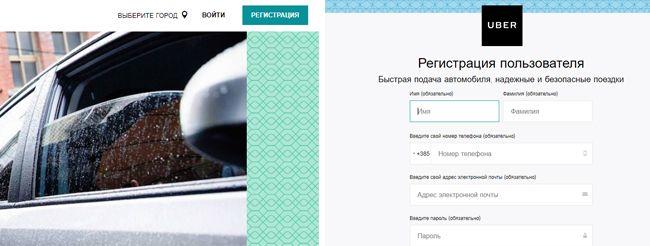
- Подтвердить регистрацию.
- Выбрать в качестве кого регистрируется новый пользователь (Driver – водитель, Rider – пассажир).
- После повторного подтверждения номера телефона и пароля, откроется страница личного кабинета.
Осуществлять заказ машины можно как с компьютера, так и с мобильного телефона. Последний вариант более удобный, так как сервис быстро определит месторасположение пассажира по геолокации и предложит наиболее удобные варианты.
Как оформить заказ
После открытия приложения (можно скачать в AppStore или Google Play), оно автоматически определит, где находится пользователь. Останется только:
- Указать пункт назначения в строке «Куда».
- Подтвердить место посадки или указать другой адрес.
- Изучить список предложенных автомобилей и выбрать наиболее подходящий по цене и другим предпочтениям.
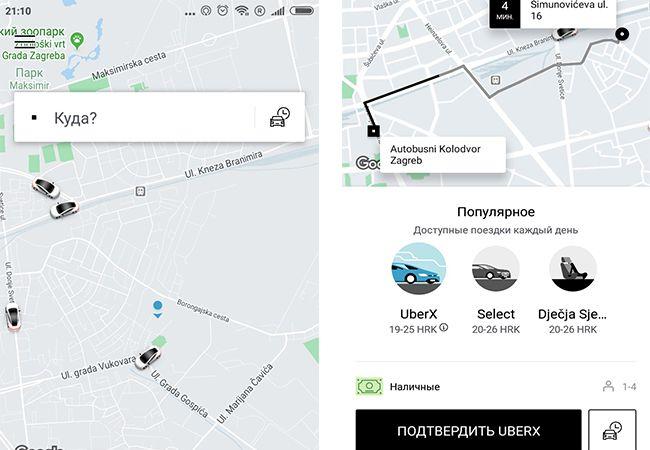
Полезно! На этом этапе заказа можно ознакомиться с каждым предложением. Например, можно уточнить, сколько пассажиров помещается в машину, во сколько обойдется ожидание водителя и как скоро он сможет прибыть в назначенное место.
- Подтвердить выбор.
- Указать способ оплаты (кредиткой, дебетовой картой, Google play или наличными средствами).
- Дождаться, пока водитель тоже вышлет свое подтверждение.
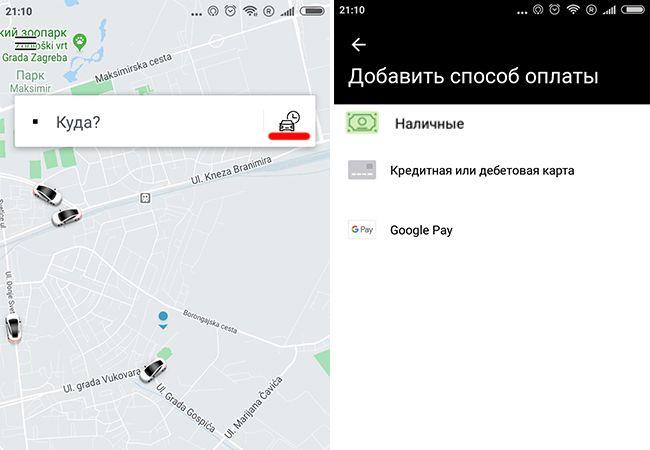
Если кликнуть на иконку машины с символом часов, то в этом случае поездку можно будет запланировать на конкретное время. Необходимо указать дату и время предполагаемого отъезда. Однако всегда нужно учитывать, что конечная стоимость услуги может быть чуть больше.
Особенности оплаты Uber
На официальном сайте есть информация о том, что конечная цена услуги может быть увеличена, если дорога заняла больше времени, чем планировалось. Также возможно пассажиру потребуется остановиться у магазина или в любом другом месте. Некоторые во время поездки вспоминают, что им нужно заехать по другому адресу или «подхватить» друга. Если клиент задерживается, и автовладелец вынужден его ждать, то это также увеличивает стоимость.
Полезно! Иногда в момент заказа стоимость поездки не отображается. В этом случае клиент все равно может оформить заказ. Конечная цена будет рассчитана, как только пассажир доедет до точки назначения.
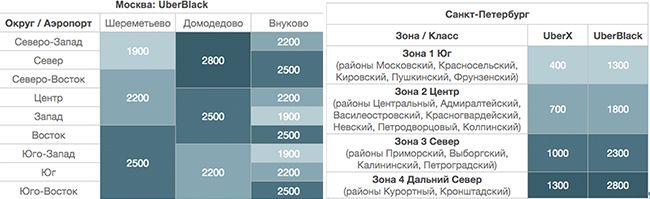
Стоит учитывать, что во время поездки может потребоваться проехать отрезок платной автомагистрали, заехать на территорию аэропорта или другую зону, которая предполагает дополнительную оплату. Водитель не имеет права просить пассажира оплачивать такие расходы наличными, отдельно от общего счета. Автовладелец лично вносит плату, но в конечном итоге эта сумма списывается со счета клиента или плюсуется к конечной стоимости поездки. Это значит, что по завершении путешествия, оплачивая «Убер» наличными, нужно быть готовым к таким дополнительным расходам.
Полезно! Водитель может оплатить дорожный сбор по коммерческому тарифу, однако с клиента будет все равно снята полная сумма услуги.
Уменьшить конечную стоимость можно в том случае, если пассажир путешествует с другом. В этом случае каждый оплачивает свою часть, однако для нужно произвести несколько дополнительных манипуляций.
Как разделить стоимость поездки с другим пассажиром
Эта услуга пользуется огромной популярностью, так как очень часто поездки совершаются целыми компаниями товарищей. Для того, чтобы ей воспользоваться:
- Заказываем поездку (указываем откуда нас забрать и куда отвезти).
- Находим в нижней области экрана смартфона кнопку «Разделить стоимость». Если на мобильном устройстве установлена новая версия приложения, то необходимо провести пальцем по экрану сверху вниз, выбрать тип оплаты и кликнуть «Разделить стоимость».
- Указываем контактные данные остальных пассажиров, которые также будут участвовать в оплате.
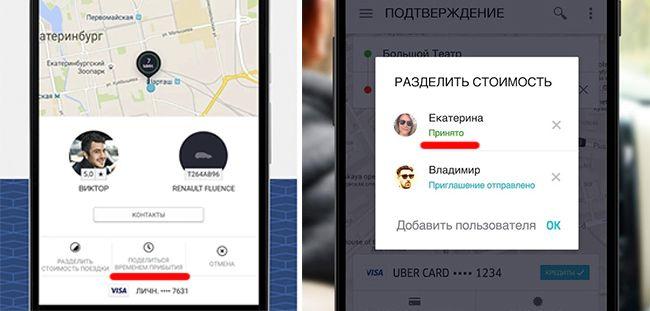
Полезно! Услуга платная, каждый пассажир должен будет оплатить комиссию в размере 25 центов (примерно 16 рублей).
После этого каждый указанный пассажир получит соответствующее извещение. Сумма поездки будет разделена между всеми, кто принял предложение. Если один из пассажиров отказывается вносить деньги или на его счету недостаточно средств, то его часть платежа списывается с основного заказчика.
Важно! Разбить общую стоимость заказа после завершения поездки нельзя.
Дополнительные опции
Согласно условиям сервиса, одним аккаунтом может владеть только один пользователь старше 18 лет. Однако у Uber есть дополнительная опция «Семейный профиль». Это значительно упрощает оплату поездки и позволяет организовывать путешествия более удобным образом.
Для того, чтобы создать такой профиль:
- Открываем настройки приложения.
- Находим раздел «Профиль», нажимаем на него и активируем «Добавить семейный профиль».
- Выбираем предпочтительный способ оплаты.
- Указываем члена семьи (откроется список контактов) и отправляем ему приглашение.
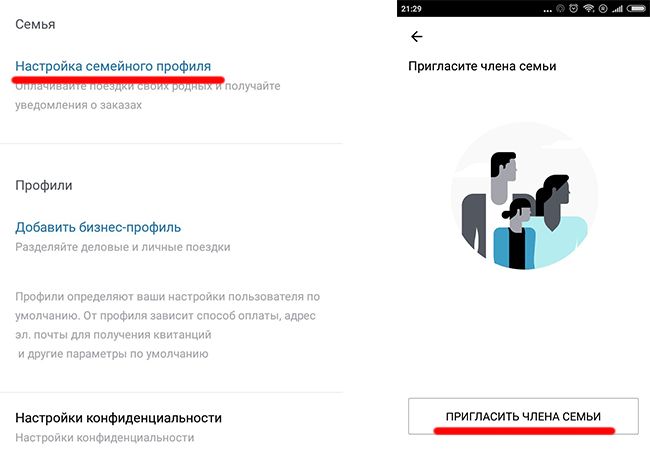
Приглашать родственников можно по одному. Как только первый из приглашенных примет предложение, можно отправить заявку другому пользователю.
Еще одна удобная опция – это возможность отправки статуса своей поездки любому пользователю из списка контактов. Для этого, находясь в дороге, достаточно открыть приложение, пролистнуть экран вниз и выбрать «Отправить статус». После этого останется выбрать нужный контакт и скинуть ему свои координаты и прочие данные.
Многих интересует возможность поездки с питомцами. Согласно законодательству, животные-поводыри могут сопровождать своего хозяина в любом месте. То же самое касается и поездок в такси. Однако, если речь идет о четвероногом питомце, то предварительно лучше уточнить возможность его перевозки у водителя выбранного авто. Для этого достаточно перейти в приложении на информацию о водителе, выбрать раздел «Контакты» и совершить вызов или отправить ему текстовое сообщение. Вполне возможно, что он не ответит, так как следит за дорогой. Поэтому лучше на всякий случай приготовить клеенку и переноску для животного. В случае, если клиент уже случайно сформировал заказ, но потом решил, что ему подойдет другой вариант, он может отменить услугу.
Как отменить заявку
Если заказ был сделан заранее, то:
- Переходим в настройки и находим раздел «Ваши поездки», выбираем «Предстоящие».
- Нажимаем кнопку «Отменить». При необходимости можно внести изменения.
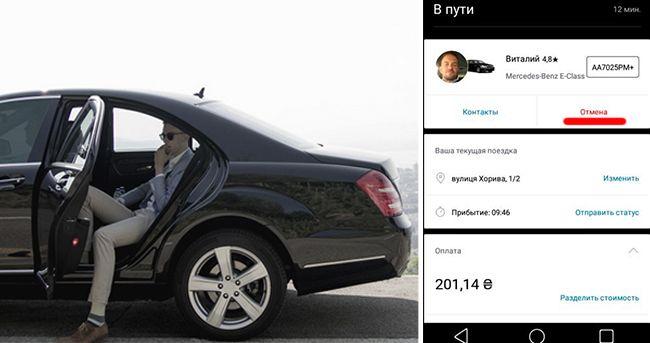
Если водитель еще не принял заказ (обычно на это у него есть 1 минута), то нужно быстро нажать на белую панель внизу (не переходя в настройки) и кликнуть «Отменить». После этого останется только подтвердить свои действия. В этом случае никаких комиссий оплачивать не нужно.
Однако, если водитель уже принял заказ, то за его отмену со счета пользователя могут списать небольшую сумму. При необходимости отменить поездку можно и во время движения. Для этого нужно попросить водителя остановить авто и произвести перерасчет.
В заключении
Так как практически каждый владелец авто может стать партнером Uber, нужно проявлять осторожность при заказе такого такси. Поэтому стоит лишний раз сообщить кому-то из близких номер и марку машины, на которой планируется поездка.



